Cómo asegurarte de que los vídeos de YouTube se reproducen a la máxima calidad posible
Si quieres tener la mejor experiencia en YouTube, debes asegurar que ves los vídeos en la máxima resolución posible.
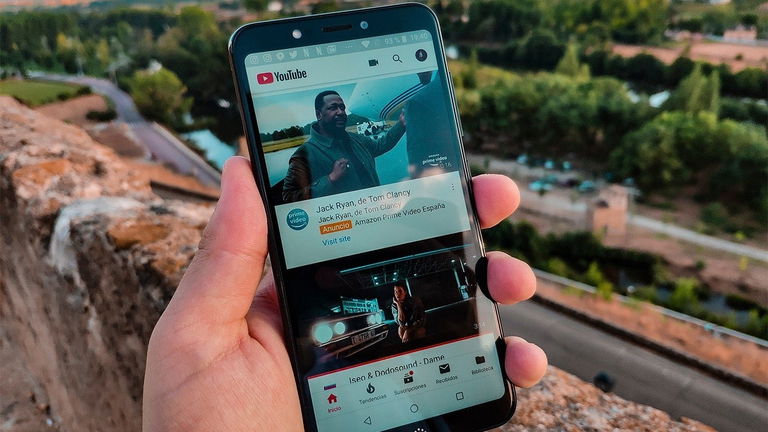
YouTube se ve obligada en algunas ocasiones a reducir la resolución de sus vídeos para no saturar los servidores de los proveedores de Internet.
Esto, más las dificultades de los propios proveedores para ofrecer un buen ancho de banda a todos los usuarios, puede provocar que no siempre veas los vídeos de YouTube a su máxima resolución.
Para que esto no te suceda más, en esta guía te explicamos paso a paso cómo puedes asegurarte de que los vídeos de YouTube se reproducen a la máxima calidad en tu Android.
Activa las estadísticas avanzadas de YouTube
El primer paso para asegurar la máxima calidad de los vídeos de YouTube es habilitar las estadísticas avanzadas, una serie de datos que amplían la información que conocemos sobre el vídeo que estamos viendo.
Estos datos están disponibles para todos los usuarios, pero antes se debe activar la opción de estadísticas avanzadas para poder acceder a ellas.
Entre los detalles ofrecidos por estas estadísticas se encuentran la resolución, el ancho de banda o los fotogramas descartados, lo que te ayuda a entender por qué no estás viendo los vídeos como deberías.
Para activar las estadísticas avanzadas, realiza los siguientes pasos en tu Android.
- Abre la app de YouTube.
- Pincha en la foto de perfil de tu cuenta de la esquina superior derecha.
- Desliza hacia abajo y pincha en "Configuración".
- Accede a "General".
- Ve a la parte inferior de la página y desliza hacia la derecha el botón "Activar estadísticas avanzadas" para habilitarlas en tu cuenta.
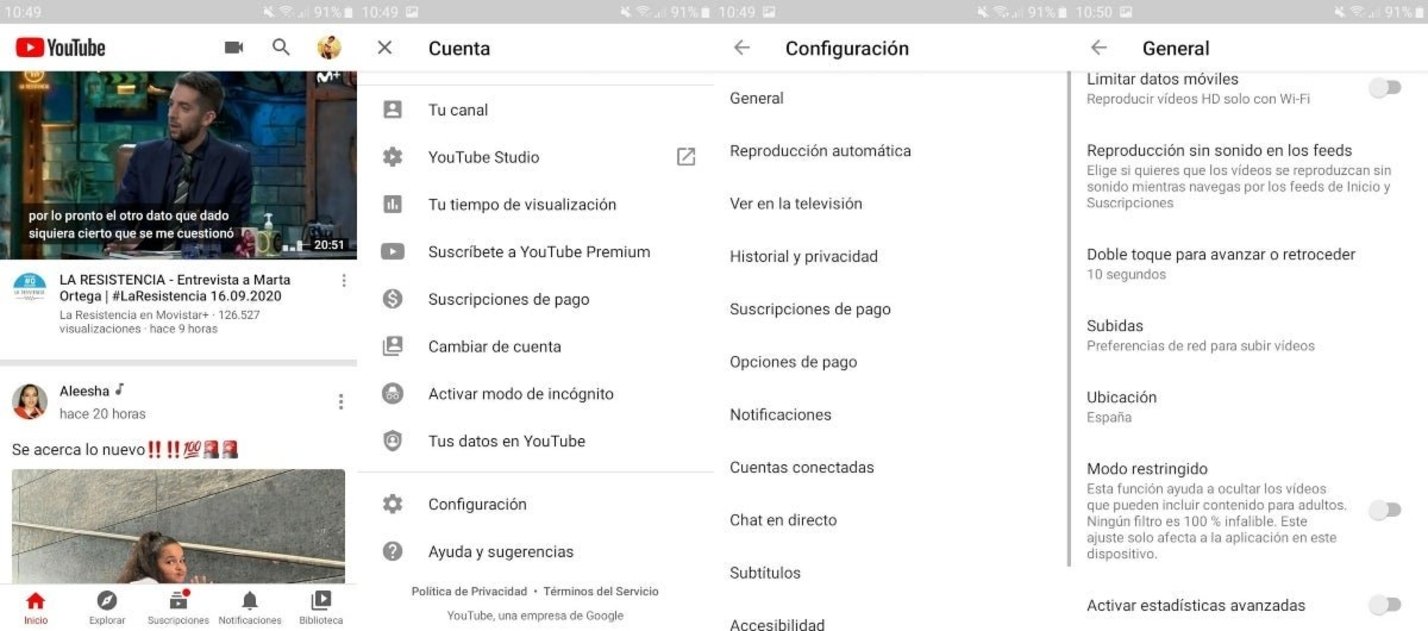
Así puedes activar las estadísticas avanzadas en YouTube
Reproduce un vídeo y abre las estadísticas para nerds
Una vez activadas las estadísticas avanzadas, llega el momento de darles utilidad al ver un vídeo de YouTube.
Como ya hemos mencionado, analizando estos datos podrás ver si tu ancho de banda es el correcto, cuánto frames se están perdiendo al reproducir el vídeo y cuál es la resolución en la que lo estás viendo.
Para abrir las estadísticas para nerds al ver un vídeo, sigue estos pasos.
- Abre el vídeo que quieras ver a la máxima calidad posible.
- Pincha en el botón de tres puntos verticales de la esquina superior derecha.
- En el menú de opciones, pincha en "Estadísticas para nerds".

Las estadísticas avanzadas de YouTube amplían la información técnica de un vídeo
Como puedes ver en las capturas anteriores, al activar las estadísticas para nerds aparecerá una lista con una serie de datos en la parte izquierda del vídeo. La información es la siguiente:
- Device: el nombre de tu dispositivo.
- CPN: usado por el desarrollador para identificar y corregir problemas.
- Video ID: identidad que Google asigna a un vídeo.
- Video format: los códecs, la resolución y la velocidad de fotogramas de reproducción del vídeo.
- Audio format: los códecs para la reproducción del audio.
- Volume/Normalized: la primera cifra representa el volumen de multimedia del móvil. El segundo hace referencia al ajuste normalizado de la app. Así, el volumen está controlado durante la reproducción del vídeo.
- Bandwitdh: el ancho de banda de la conexión a Internet.
- Readahead: cómo la app ha leído los datos para que estuviesen disponibles lo antes posible.
- Viewport: área de reproducción en el teléfono.
- Dropped frames: fotogramas descartados durante la reproducción del vídeo.
- Mystery Text: un código que representa el estado actual durante la reproducción del vídeo.
Analiza estos datos para saber a qué resolución estás viendo el vídeo, si se están perdiendo muchos fotogramas o si tu ancho de banda es bajo.
En el caso de que sea así, de que la conexión a Internet no sea rápida y los frames descartados sean altos, la culpa será seguramente de tu proveedor o de tu conexión.
Si los datos mostrados por las estadísticas para nerds son normales, es posible que YouTube haya limitado la resolución en todo su contenido por alguna cuestión.
Cambia la resolución del vídeo manualmente
Si la calidad a la que estás viendo los vídeos de YouTube no es suficiente para ti, siempre puedes cambiarla de forma manual.
El proceso para cambiar la resolución del vídeo es este:
- Abre el vídeo.
- Pincha en el botón de tres puntos verticales de la esquina superior derecha.
- Pincha en "Calidad".
- Selecciona la resolución a la que quieres cambiar el vídeo. En nuestro caso, como puedes ver en las capturas, hemos seleccionado "720p50".
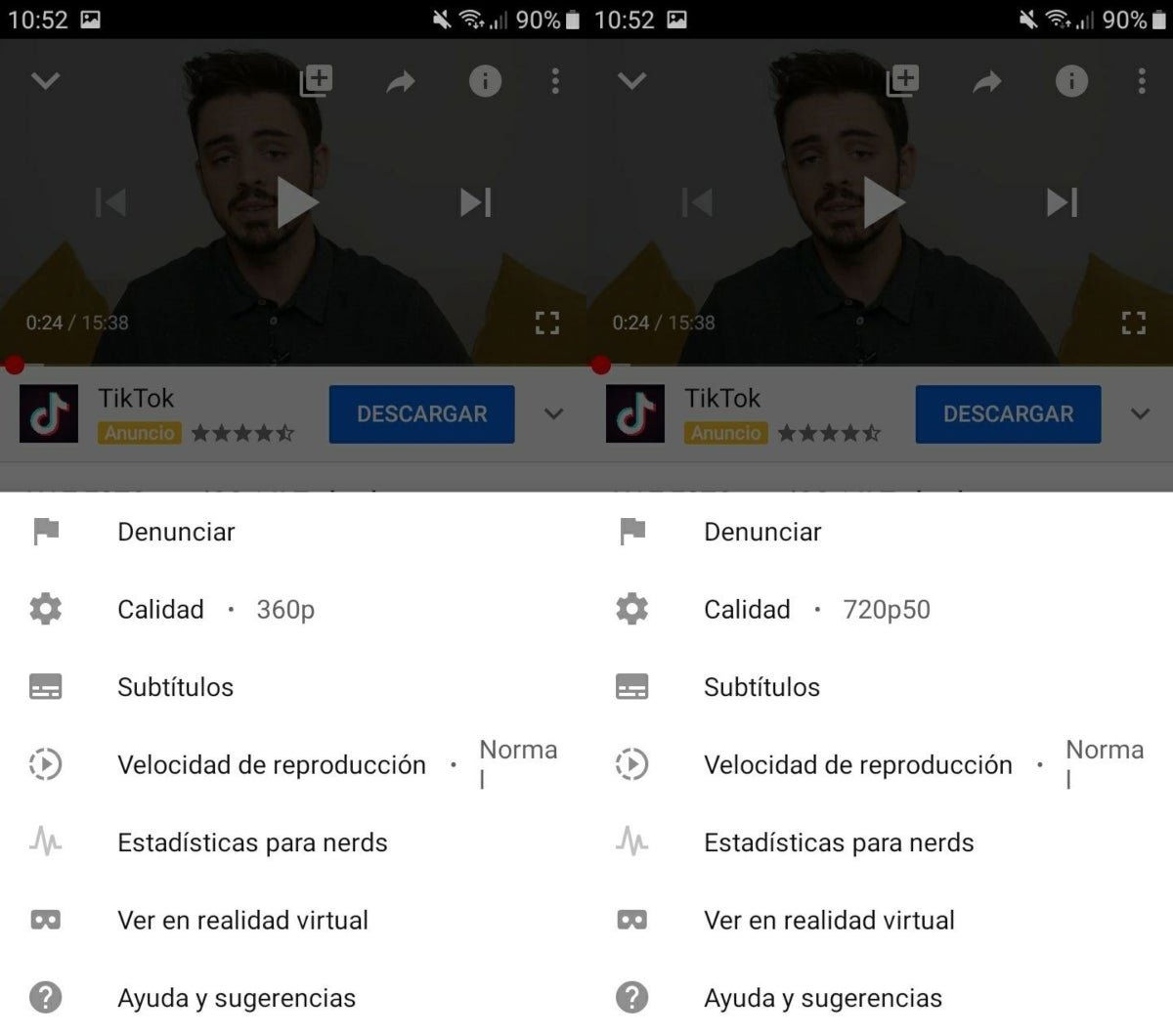
Cambia la calidad de los vídeos de YouTube a la máxima disponible
Si la limitación en la resolución es por parte de la plataforma, como el caso de YouTube, es posible que ese cambio a mejor en la resolución no sirva de nada.
Por otro lado, si en la lista de opciones en "Calidad" no ves la opción deseada, es posible que tu dispositivo o tu ancho de banda no sean suficientes para ella.
En definitiva, con las estadísticas avanzadas puedes conocer si la resolución es demasiado baja y, en ese caso, cambiarla de forma manual posteriormente.
Así, puedes asegurarte de que siempre ves los vídeos de YouTube a la máxima calidad posible, incluidos los de Conectando, nuestro podcast de Android en español.